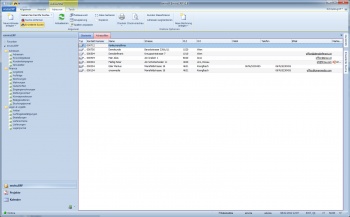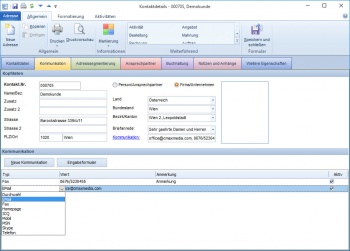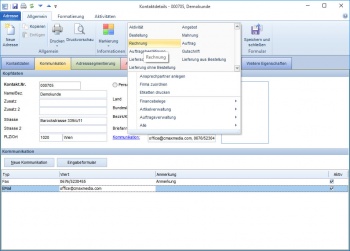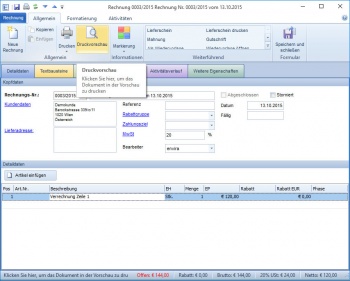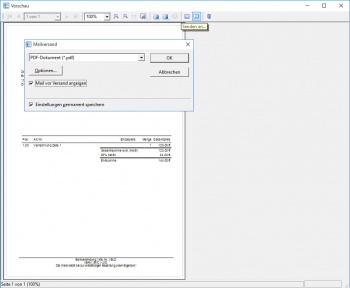Objekte drucken und per E-Mail senden
In envira.ERP können Sie mit wenigen Klicks eine Rechnung in PDF Format an die beim Kunden hinterlegte E-Mail Adresse versenden. Hierzu sind die folgenden Punkte zu beachten:
Hinterlegen Sie eine aktive Haupt-E-Mail Adresse beim Kunden:
Suchen Sie den gewünschten Kunden über den Adressfilter und öffnen Diesen durch einen Doppelklick
Klicken Sie nun im Adressstamm auf die Registerkarte Kommunikation. Sollten hier noch keine Einträge vorhanden sein, so klicken Sie auf die Schaltfläche Neue Kommunikation. Nun wird eine neue Zeile eingefügt. Wählen Sie nun in der Spalte Typ durch Doppelklick in der neuen Zeile, eine neue Kommunikationsart.
Wählen Sie die Kommunikationsart E-Mail
Geben Sie nun die gewünschte E-Mail Adresse in der Spalte Wert ein und markieren diese als Aktiv
Erstellen Sie eine Rechnung
Klicken Sie in der Adresse unter Weiterführend auf die Schaltfläche Rechnung. Nun wird eine neue Rechnung für den ausgewählten Kunden erstellt.
Geben Sie nun die gewünschten Informationen in die Rechnung ein und klicken auf Drucken, oder wählen die Druckvorschau.
Im darauffolgenden Fenster finden Sie in der Symbolleiste ein E-Mail Symbol mit der Bezeichnung "Senden an...". Wählen Sie nun den gewünschten Dateityp, zb. "PDF" und markieren die Option "Einstellungen permanent speichern" sowie "Mail vor Versand anzeigen"
Durck drücken der Schaltfläche Ok wird eine PDF Datei erzeugt und einem neuen E-Mail Fenster angefügt. Als Standardempfänger wird die Aktive E-Mail Adresse des ausgewählten Kunden verwendet.